win7怎么打开设置 Win7系统如何打开系统配置界面
更新时间:2023-09-14 13:49:04作者:yang
win7怎么打开设置,Win7系统作为广泛使用的操作系统之一,其设置界面的打开方法是我们经常需要掌握的基本操作之一,在Win7中,要打开系统配置界面,我们可以通过一系列简单的步骤来实现。系统配置界面是一个非常重要的工具,它允许我们对系统进行各种设置和调整,以满足个性化需求和优化系统性能。无论是调整启动项、管理服务、配置启动模式等等,都可以在系统配置界面中轻松完成。接下来让我们一起来了解一下Win7系统如何打开系统配置界面吧!
具体方法:
1.点击开始菜单,选择控制面板。
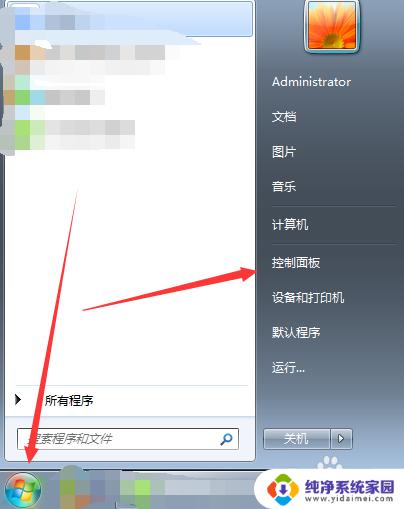
2.控制面板中点击管理工具。
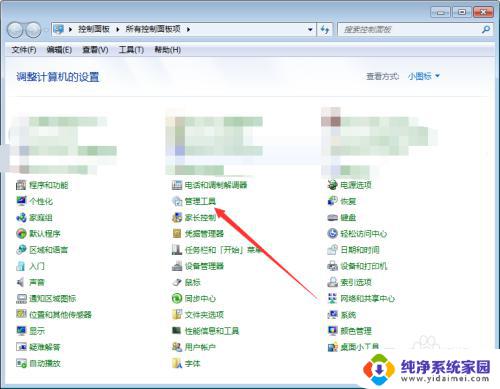
3.管理工具中双击系统配置。
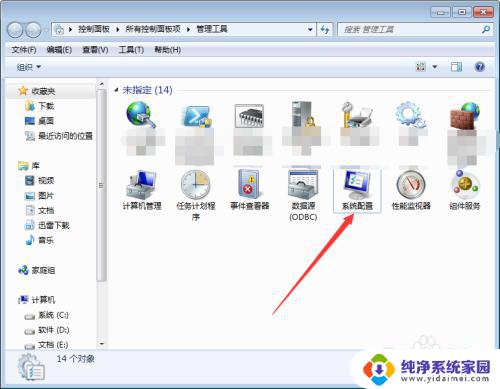
4.弹出系统配置窗口,其中可设置常规、引导、服务、启动和工具选项。
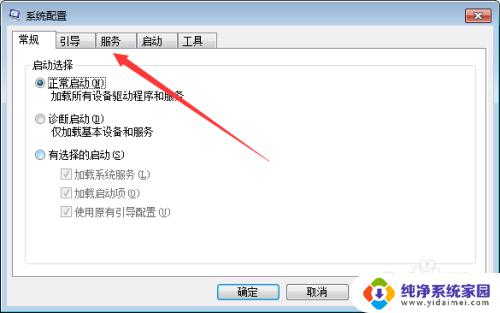
5.或者使用运行输入msconfig命令来打开系统配置窗口。
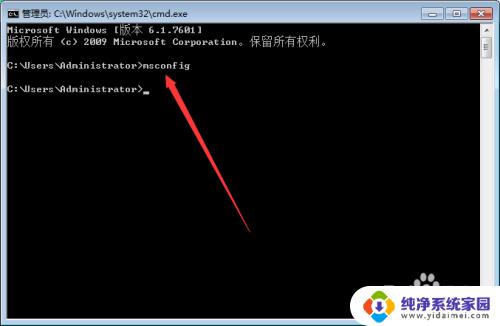
6.总结
其中不习惯使用运行来进行打开系统配置的朋友就可以选择第一种方法,其主要原因为记不住该命令。以上两种方法希望能帮到大家。
以上是win7如何打开设置的全部内容,如果您遇到了相同的问题,可以参考本文中介绍的步骤进行修复,我们希望这些信息能够对您有所帮助。
win7怎么打开设置 Win7系统如何打开系统配置界面相关教程
- windows7设置怎么打开 win7系统如何打开系统配置界面
- win7怎么打开系统设置 win7系统如何打开系统配置窗口
- win7电脑怎么打开系统设置 win7系统如何检查系统配置
- win7控制面板界面 win7系统打开控制面板的快捷键
- xp连接win7打印机共享 xp和win7系统如何配置网络打印机共享
- win7系统运行怎么打开 Win7如何打开运行窗口
- win7怎么打开磁盘工具 如何在Win7系统中快速打开磁盘工具
- win7远程桌面开启 Win7系统如何设置远程桌面
- win7系统界面都是英文 win7如何将英文系统转换为中文系统
- win7系统保护怎么开启 Win7系统保护设置在哪里
- win7怎么查看蓝牙设备 电脑如何确认是否有蓝牙功能
- 电脑windows7蓝牙在哪里打开 win7电脑蓝牙功能怎么开启
- windows 激活 win7 Windows7专业版系统永久激活教程
- windows7怎么设置自动登出 win7系统自动登录设置方法
- win7连11打印机 win7系统连接打印机步骤
- win7 0x0000007c Windows无法连接打印机错误0x0000007c解决步骤